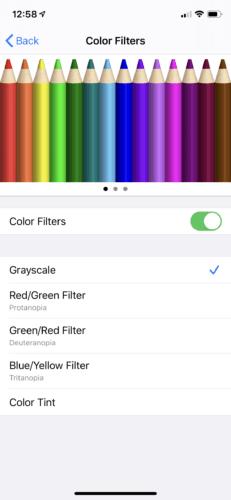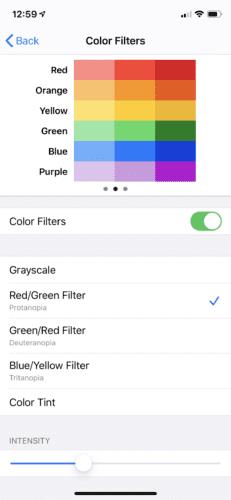Pozrite sa na svoj telefón. Predstavte si, že červená a zelená vyzerajú rovnako – alebo dokonca, že celá vec je šedá. Čo keby ste si niečo vytiahli na google a videli, že všetky modré odkazy sú vyblednuté – v skutočnosti je na obrazovke ťažké vidieť väčšinu pestrofarebnej, špinavej tlače. Toto je realita, s ktorou sa vyrovnávajú farboslepí. Našťastie má Apple Support možnosti dostupnosti pre tých, ktorí sa zaoberajú farbosleposťou.
Ako farbosleposť ovplyvňuje nastavenia vášho iPhone
Môj starý otec bol elegantný komoda. Nikdy som ho nevidel v oblečení, ktoré by sme považovali za bežné – a všetko bolo dokonale zladené. V detstve ma vždy udivovalo, že ani košeľa, kravata alebo ponožka neboli nikdy na mieste. Až keď som bol starší, dozvedel som sa, že môj starý otec patril k 8 % farboslepých mužov na svete .
Ľudia, ktorí sú farboslepí, či už od narodenia alebo v dôsledku poranenia alebo traumy oka, nevidia farby ako ostatní. Tí, ktorí majú miernu farbosleposť, môžu vidieť farby ako všetci ostatní, pokiaľ svetlo nie je slabé.
Iní nedokážu rozlišovať medzi farbami, napríklad červenou a zelenou alebo modrou a čiernou. Tí s najťažšou formou farbosleposti vôbec nevidia farby, len rôzne odtiene sivej. Dedko si usporiadal skriňu a zásuvky tak, aby sa mohol obliecť bez toho, aby sa jeho šaty bili – nevidel celé farebné spektrum.
Farebné filtre sú k dispozícii na telefónoch iPhone, aby pomohli používateľom s farbosleposťou a nielenže sa ľahko nastavujú, ale možno ich prispôsobiť aj vašim osobným potrebám.
V skutočnosti sú také praktické, že používateľom, ktorí nie sú farboslepí, môžu farebné filtre pomôcť pri znižovaní namáhania očí a uľahčení čítania textu.
Ako zapnúť farebné filtre pre iPhone
Prístup k farebným filtrom na vašom iPhone je jednoduchý:
- Vyberte „Nastavenia“
- Vyberte „Prístupnosť“
- Vyberte „Veľkosť zobrazenia a textu“
- Vyberte položku Farebné filtre
- Posunutím „tlačidla“ Farebné filtre doprava zapnite filtre.
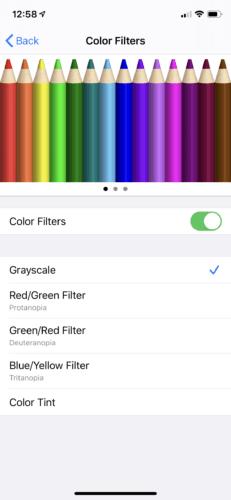
Výber filtra
Uvidíte sériu možností na prispôsobenie filtrov vašim špecifickým potrebám. V hornej časti telefónu budete mať možnosť vybrať si z troch obrázkov, ktoré vám pomôžu upraviť filtre – sadu farebných ceruziek, mriežkovanú dúhu zobrazujúcu rôzne farby na rôznych úrovniach intenzity a voštinový obrázok predstavujúci možnosti pozadia.
Potiahnutím prstom doľava alebo doprava zobrazíte všetky tri obrázky. Na výber sú štyri prednastavené filtre založené na rôznych typoch farbosleposti:
Odtiene šedej
Protanopia (červená/zelená)
Deuteranopia (zelená/červená)
Tritanopia (modrá/žltá)
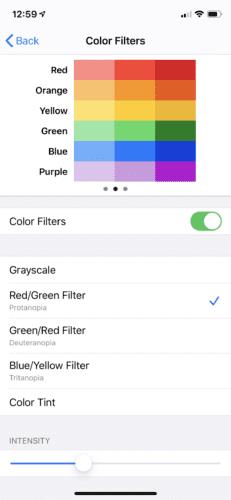
Vyberte si filter a potom pomocou posuvných pruhov pod štyrmi možnosťami upravte intenzitu a odtieň . Pri vykonávaní úprav prechádzajte všetkými tromi obrázkami, aby ste videli zmeny, ktoré vaše úpravy vykonávajú, keď máte filtre nastavené tak, ako chcete, ukončite nastavenia. Je to také jednoduché.
Vypnite filtre
Ak budete chcieť filtre z telefónu odstrániť, postupujte podľa krokov uvedených vyššie, aby ste získali prístup k farebným filtrom, a potom posuňte toto tlačidlo doľava, aby ste ho vypli. Ak tak urobíte, obnoví sa štandardné nastavenia telefónu.
Farebné filtre a farbosleposť
Je dôležité poznamenať, že používanie farebných filtrov „neopravuje“ farbosleposť, takže používatelia môžu prezerať položky na obrazovke, ako keby farboslepí neboli. Filtre majú používateľom pomôcť „rozlíšiť medzi farbami“. Filtre budú mať priamy vplyv na to, ako budú položky na vašej obrazovke vyzerať, takže sa môžete rozhodnúť, že funkcia je lepšia na obmedzené použitie, než aby ste ju nechali stále zapnutú.
Existuje mnoho verzií poškodenia zraku, vrátane farbosleposti, astigmatizmu a citlivosti na svetlo. Smartfóny sú prakticky základom každodenného života – takmer podmienkou úspechu. Oceňujem snahu spoločnosti Apple zvýšiť dostupnosť a jednoduchosť používania pre tých, ktorí majú problémy so zrakom.